Leapfrog Leapster Explorer su jutikliniu ekranu yra skirtas padėti vaikams mokytis žaidžiant įdomius žaidimus. Visi šie žaidimai yra skirti išmokyti vaikus skaityti, daryti matematiką ir kitus dalykus, kurie yra būtini vaikams. Ekrano skiriamoji geba yra artima HD kokybei, todėl žaislui jis yra gana nuostabus. „Leapster Explorer“ taip pat yra su rašikliu, kad vaikai galėtų rašyti ekrane.

Tai pasakius, šie elektroniniai įrenginiai retkarčiais susidurs su problemomis. Būdami tėvais galėjote susidurti su situacijomis, kai jūsų vaiko Leapster Explorer neveikė taip, kaip numatyta. Tai gali būti nereaguojantis ekranas arba galbūt žaidimai kartais užšaltų be jokios priežasties.
Atsižvelgdami į tai, sukūrėme šį vadovą, kad paaiškintume kai kurias iš šių dažniausiai pasitaikančių problemų, kurios gali kilti naudojant „Leapfrog Leapster Explorer“.
Išjunkite ir vėl įjunkite
Pats paprasčiausias iš visų netinkamai veikiančio elektroninio įrenginio sprendimų yra jį tiesiog išjungti ir vėl įjungti. Tai kartais išspręs problemą, kai sistema pradės veikti iš naujo. Nesvarbu, ar tai ekranas, ar kas nors kitas, kuris nereaguoja, pirmiausia turėtumėte pabandyti išjungti ir vėl įjungti įrenginį.

Atkurkite gamyklinius nustatymus
Taigi, išjungėte „Leapster Explorer“ ir jis vis tiek neveikia tinkamai, kai vėl jį įjungiate? Atėjo laikas padaryti ką nors drastiškesnio. Įrenginyje galite atkurti gamyklinius nustatymus, kad jis būtų toks, koks buvo, kai buvo išvežtas iš gamyklos. Tai gali išspręsti daugybę problemų, bet už tai kainuoja. Atkūrus gamyklinius nustatymus bet kuriame įrenginyje bus ištrinti visi nustatymai ir duomenys, o tai reiškia, kad bet kokia padaryta pažanga bus prarasta.
Jei vis tiek norite atkurti gamyklinius nustatymus, štai kaip. Tai labai paprasta, tiesiog atlikite šiuos kelis veiksmus:
- Prijunkite „Leapster Explorer“ prie „Leapfrog Connect“.
- Skiltyje „Leapster Explorer“ pasirinkite profilį.
- Spustelėkite
- Dabar suraskite ir spustelėkite Nustatyti iš naujo
Jei nenaudojate Leapfrog Connect, tai galite padaryti ir tėvų nustatymų meniu. Norėdami pasiekti tėvų nustatymų meniu, turite atlikti šiuos veiksmus:
1 žingsnis
Išjunkite „Leapster Explorer“. Kai vėl jį įjungsite, palaukite, kol pasirodys prisijungimo meniu. Būdami prisijungimo meniu paspauskite Kairysis D-pad mygtukas ir Užuominamygtuką Tuo pačiu metu. Bus parodytas tėvų meniu.
2 žingsnis
Iš čia tiesiog suraskite Nustatymai variantas. Kai tik spustelėsite Nustatymai, turėsite keletą pasirinkimų. Naršykite šiame meniu ir raskite parinktį, vadinamą Nustatyti iš naujo. Paspaudę ant Nustatyti iš naujo parinktį, tiesiog perskaitykite ir vykdykite ekrane pateikiamas instrukcijas.
Kiti naudingi dalykai tėvų nustatymuose
Tėvų nustatymų meniu siūlo daug daugiau nei tik galimybę iš naujo nustatyti įrenginį. Šiame meniu taip pat galite ištrinti profilius, pakeisti kalbą ar laiką ir net sukalibruoti ekraną. Slinkite per tėvų nustatymų meniu bet kuriuo metu, kai reikia sukonfigūruoti bet kurį iš jų.
Ką daryti, jei ekranas nereaguoja į rašiklį
Jei atkūrus gamyklinius nustatymus „Leapster Explorer“ vis tiek turi ekrano problemų, galite pabandyti sukalibruoti ekraną. Tai labiau susijusi nei gamyklinių parametrų atkūrimas, bet tai nėra nieko baisaus. Tiesiog atlikite šiuos veiksmus:
1 žingsnis
Jūsų Leapster Explorer pristatomas su ekrano apsauga. Kad galėtumėte sukalibruoti ekraną, turite nuimti šį apsauginį sluoksnį. Taip siekiama maksimaliai padidinti jutiklinio ekrano reagavimą. Nuimkite ekrano apsaugą ir pereikite prie kito veiksmo.
2 žingsnis
Išjunkite Leapster Explorer. Ekrano kalibravimą galite pradėti tik tada, kai pradėsite įrenginį išjungę.
3 veiksmas
Laikydami nuspaudę klaustuko mygtuką (esantį tiesiai virš didelio mygtuko A dešinėje įrenginio pusėje), įjunkite įrenginį. Toliau laikykite klaustuko mygtuką, kol įrenginys bus įjungtas ir pamatysite kalibravimo ekraną.
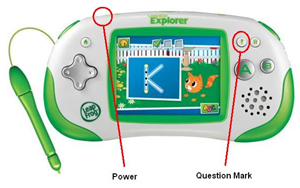
4 veiksmas
Kalibravimo ekrane plunksna palieskite kryželio piktogramą. Po to ekrano centre atsiras didelis kryželis. Palieskite jį, kad pradėtumėte ekrano kalibravimą.
5 veiksmas
Palieskite kiekvieną kryželį rašikliu, kai jie pasirodys. Iš viso turėtų būti penki. Baigę kalibruoti, tiesiog paspauskite mygtuką B, kad išeitumėte.
Dabar ekranas turėtų tinkamai reaguoti. Jei vis tiek ne, susisiekite su klientų aptarnavimo tarnyba. Jei jūsų Leapster Explorer vis dar galioja garantija, jūsų problema turėtų būti vienaip ar kitaip išspręsta.
Programų pašalinimas, kad atlaisvintumėte vietos
Galbūt jūsų įrenginys nereaguoja arba vėluoja, nes turite per daug programų. Jei naršyklė veikia vangiai ir žinote, kad įdiegta daug programų, galite kai kurias iš jų ištrinti, kad atlaisvintumėte vietos. Štai kaip tai padaryti:
- Prijunkite savo įrenginį prie Leapfrog Connect.
- Prisijungę pasirinkite profilio pavadinimą, kurį norite pasiekti pagrindiniame ekrane.
- Pasirink Šiame tyrinėtojui skirtukas
- Bus rodomas įdiegtų programų sąrašas. Tiesiog atžymėkite laukelį šalia programų, kurias norite pašalinti.
- Spustelėkite Išsaugoti pakeitimus ir palaukite, kol įrenginys nustos sinchronizuoti, prieš atjungdami.
Išvadų tyrinėjimas
„Leapfrog Explorer“ yra nuostabus įrenginys, skirtas vaikams žaisti ir mokytis tuo pačiu metu. Kaip ir dauguma elektroninių įrenginių, jūsų „Explorer“ kartais gali suveikti. Tikimės, kad šis vadovas padėjo jums išspręsti kai kurias iš šių problemų, o jei jums reikia dar kažko pagalbos, praneškite mums komentaruose!